本站面向开发者与科研用户,提供开源镜像的搜索和下载加速服务。
所有镜像均来源于原始开源仓库,本站不存储、不修改、不传播任何镜像内容。
jupyterhub-cuda Docker 镜像下载 - 轩辕镜像
jupyterhub-cuda 镜像详细信息和使用指南
jupyterhub-cuda 镜像标签列表和版本信息
jupyterhub-cuda 镜像拉取命令和加速下载
jupyterhub-cuda 镜像使用说明和配置指南
Docker 镜像加速服务 - 轩辕镜像平台
国内开发者首选的 Docker 镜像加速平台
极速拉取 Docker 镜像服务
相关 Docker 镜像推荐
热门 Docker 镜像下载
dclong/jupyterhub-cuda
jupyterhub-cuda 镜像详细信息
jupyterhub-cuda 镜像标签列表
jupyterhub-cuda 镜像使用说明
jupyterhub-cuda 镜像拉取命令
Docker 镜像加速服务
轩辕镜像平台优势
镜像下载指南
相关 Docker 镜像推荐
基于JupyterHub的Docker镜像,集成CUDA支持,提供多用户共享的GPU加速Jupyter Notebook环境,适用于数据科学、机器学***等需要GPU计算的场景,简化多用户GPU资源管理与共享。
0 次下载activedclong镜像
jupyterhub-cuda 镜像详细说明
jupyterhub-cuda 使用指南
jupyterhub-cuda 配置说明
jupyterhub-cuda 官方文档
dclong/docker-jupyterhub-cuda 镜像文档
镜像概述
dclong/docker-jupyterhub-cuda 是一个集成 JupyterHub 和 CUDA 的 Docker 镜像,旨在提供开箱即用的多用户 GPU 加速计算环境。该镜像将 JupyterHub(多用户 Jupyter Notebook 服务器)与 CUDA 工具包结合,支持用户通过浏览器访问 Jupyter Notebook,并利用 GPU 资源进行数据科学、机器学***等计算密集型任务,简化多用户共享 GPU 资源的部署与管理流程。
核心功能与特性
1. 多用户协作支持
- 基于 JupyterHub 实现多用户隔离与管理,支持用户认证、权限控制及资源分配
- 支持管理员账户创建与管理,可配置用户访问权限及资源限额
2. GPU 加速计算
- 集成 CUDA 工具包,原生支持 NVIDIA GPU 加速,兼容主流 GPU 架构
- 支持 GPU 资源灵活分配,可根据需求配置单用户或多用户共享 GPU 资源
3. 预装核心依赖
- 内置 Python 环境及常用数据科学库(如 NumPy、Pandas、Matplotlib 等)
- 集成主流机器学***框架(如 TensorFlow、PyTorch),支持直接运行 GPU 加速任务
4. 容器化便捷部署
- 全容器化设计,无需手动配置 JupyterHub、CUDA 及依赖库,简化环境搭建流程
- 支持持久化存储配置,确保用户数据与计算结果不丢失
使用场景与适用范围
1. 数据科学团队
- 适用于中小型数据科学团队共享 GPU 资源,支持多人协作开发、模型训练与数据分析
- 场景示例:团队成员共同参与机器学***项目,共享训练数据与 GPU 算力
2. 教育与培训
- 教育机构或培训机构用于搭建教学环境,为学生提供统一的 GPU 加速 Jupyter 环境
- 场景示例:高校机器学***课程中,学生通过个人账号访问 GPU 环境完成实验作业
3. 研究实验室
- 科研团队用于管理实验室 GPU 服务器,支持多研究者并行使用 GPU 资源开展实验
- 场景示例:深度学***研究中,多个课题组成员共享实验室 GPU 集群进行模型调优
4. 企业 AI 开发
- 企业 AI 部门快速部署多用户开发环境,支持算法工程师并行开发与测试 GPU 加速模型
- 场景示例:企业推荐系统团队使用该环境进行模型训练与线上推理代码调试
使用方法与配置说明
前提条件
- 主机需配备 NVIDIA GPU 并安装对应驱动(驱动版本需与镜像 CUDA 版本兼容)
- 已安装 Docker 及 nvidia-container-toolkit(用于 GPU 容器支持)
基本部署(docker run)
最简启动命令
bashdocker run -d \ --gpus all \ # 分配所有 GPU 资源(根据需求调整数量,如 --gpus 1) -p 8000:8000 \ # 映射 JupyterHub 默认端口(主机端口:容器端口) --name jupyterhub-cuda \ dclong/docker-jupyterhub-cuda
启动后访问
容器启动后,通过浏览器访问 http://<主机IP>:8000,使用默认管理员账户(需参考镜像文档配置初始账号,或通过环境变量预设)登录。
高级配置(环境变量与参数)
核心环境变量
| 环境变量 | 说明 | 默认值 |
|---|---|---|
JUPYTERHUB_PORT | JupyterHub 服务端口 | 8000 |
JUPYTERHUB_ADMIN | 管理员用户名(多用户用逗号分隔) | admin |
NB_USER | 默认用户账户名 | jupyter |
NB_UID | 默认用户 UID | 1000 |
NB_GID | 默认用户 GID | 1000 |
GPU_ALLOC | 单用户 GPU 资源限额(如 0.5) | 1.0 |
带环境变量的启动示例
bashdocker run -d \ --gpus 2 \ # 限制使用 2 块 GPU -p 8888:8000 \ # 主机端口映射为 8888 -e JUPYTERHUB_ADMIN="admin,data_scientist" \ # 配置多个管理员 -e GPU_ALLOC=0.5 \ # 单用户限制使用 50% GPU 资源 -v /data/jupyterhub:/home \ # 挂载主机目录作为用户数据存储(持久化) --name jupyterhub-cuda \ dclong/docker-jupyterhub-cuda
Docker Compose 配置示例
创建 docker-compose.yml 文件:
yamlversion: '3.8' services: jupyterhub: image: dclong/docker-jupyterhub-cuda container_name: jupyterhub-cuda restart: always ports: - "8000:8000" # 主机端口:容器端口 environment: - JUPYTERHUB_ADMIN=admin,researcher - NB_USER=jupyter - GPU_ALLOC=0.3 # 限制单用户使用 30% GPU 资源 volumes: - ./user_data:/home # 持久化用户数据 - ./config:/srv/jupyterhub/config # 挂载自定义配置文件(如需) deploy: resources: reservations: devices: - driver: nvidia count: 2 # 使用 2 块 GPU capabilities: [gpu] # 声明 GPU 能力
启动服务:
bashdocker-compose up -d
注意事项
- GPU 驱动兼容性:需确保主机 GPU 驱动版本与镜像内置 CUDA 版本匹配(参考 NVIDIA CUDA 兼容性文档)
- 资源限制:生产环境中建议通过
GPU_ALLOC或 Docker 资源限制配置单用户 GPU 使用量,避免资源独占 - 持久化存储:务必挂载外部卷(如示例中的
/home目录),防止容器重启导致用户数据丢失 - 安全配置:建议通过 JupyterHub 配置文件自定义认证方式(如 LDAP、OAuth),增强多用户环境安全性
参考链接
- ***仓库:dclong/docker-jupyterhub-cuda
- JupyterHub 文档:JupyterHub Official Docs
- NVIDIA Container Toolkit:Installation Guide
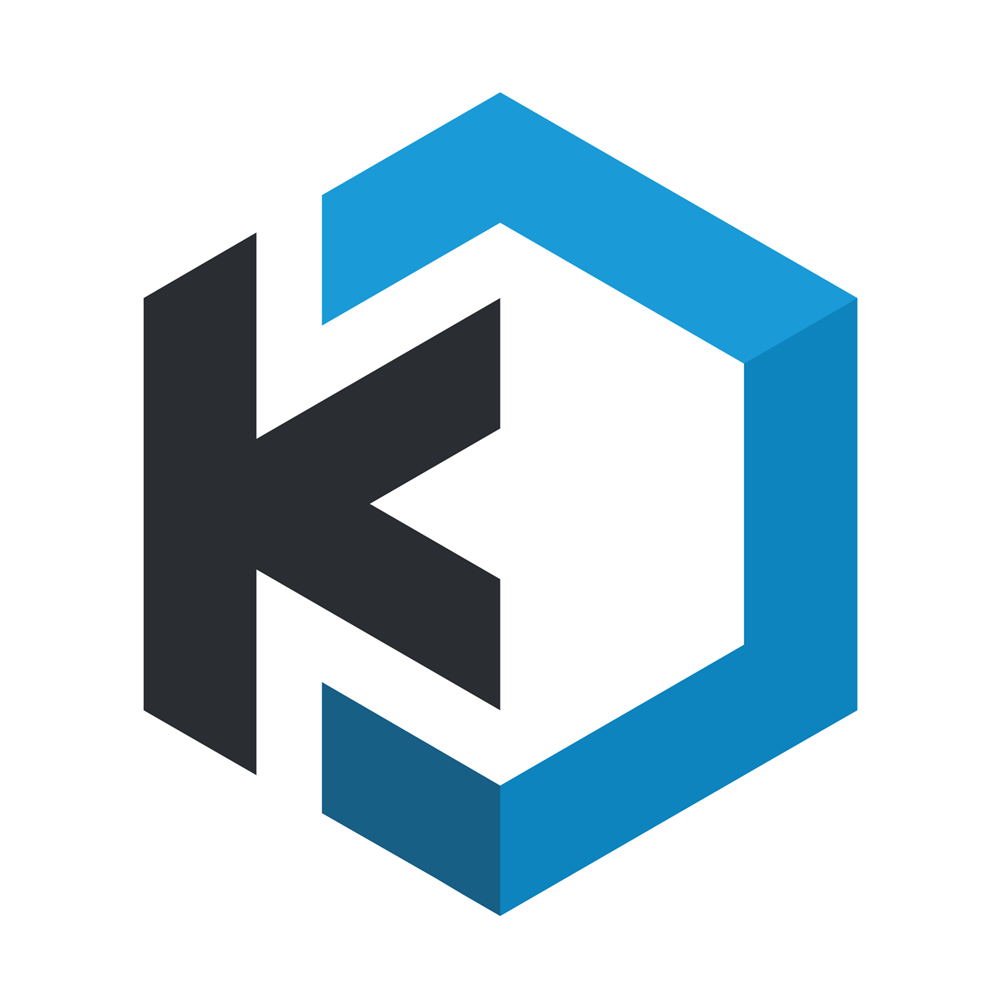
kasmweb/core-cuda-focal
by Kasm Technologies
认证
Kasm Workspaces的CUDA工具包基础镜像,提供GPU加速支持,适用于构建和运行依赖CUDA的应用环境。
7100K+ pulls
上次更新:13 小时前
bitnami/jupyterhub
by VMware
认证
Bitnami JupyterHub安全镜像为用户组提供Jupyter笔记本环境访问,无需用户进行安装和维护,具备安全加固、最小化攻击面及FIPS支持等特性,适用于开发和测试环境,推荐在Kubernetes集群中运行。
26500K+ pulls
上次更新:3 个月前
bitnamicharts/jupyterhub
by VMware
认证
Bitnami提供的JupyterHub Helm Chart,用于在Kubernetes集群中部署JupyterHub,为用户组提供笔记本环境,管理认证及单用户实例,包含Hub、Proxy和Image Puller组件,简化部署和维护。
100K+ pulls
上次更新:4 个月前
kasmweb/core-cuda-jammy
by Kasm Technologies
认证
Kasm Workspaces的CUDA工具包基础镜像,提供浏览器可访问的Ubuntu Jammy环境,适用于构建机器学习和数据科学桌面或作为自定义镜像基础。
10K+ pulls
上次更新:10 小时前
rocker/cuda
by rocker
集成NVIDIA CUDA库的Rocker镜像,提供R语言环境下的GPU加速计算支持,基于rocker-org/rocker-versioned2项目构建。
1050K+ pulls
上次更新:7 天前
jupyterhub/jupyterhub
by jupyterhub
JupyterHub是一款支持多用户的Jupyter笔记本服务器,它能为多个用户提供独立的交互式计算环境,允许用户通过网页浏览器访问并运行Jupyter笔记本,广泛应用于教学、科研团队协作及企业数据科学项目,方便管理员集中管理用户账户、分配资源和维护计算环境,确保不同用户在共享服务器资源时既能高效协作又能保持各自工作的独立性与安全性。
3475M+ pulls
上次更新:6 天前
用户好评
来自真实用户的反馈,见证轩辕镜像的优质服务
常见问题
Q1:轩辕镜像免费版与专业版有什么区别?
免费版仅支持 Docker Hub 加速,不承诺可用性和速度;专业版支持更多镜像源,保证可用性和稳定速度,提供优先客服响应。
Q2:轩辕镜像免费版与专业版有分别支持哪些镜像?
免费版仅支持 docker.io;专业版支持 docker.io、gcr.io、ghcr.io、registry.k8s.io、nvcr.io、quay.io、mcr.microsoft.com、docker.elastic.co 等。
Q3:流量耗尽错误提示
当返回 402 Payment Required 错误时,表示流量已耗尽,需要充值流量包以恢复服务。
Q4:410 错误问题
通常由 Docker 版本过低导致,需要升级到 20.x 或更高版本以支持 V2 协议。
Q5:manifest unknown 错误
先检查 Docker 版本,版本过低则升级;版本正常则验证镜像信息是否正确。
Q6:镜像拉取成功后,如何去掉轩辕镜像域名前缀?
使用 docker tag 命令为镜像打上新标签,去掉域名前缀,使镜像名称更简洁。
轩辕镜像下载加速使用手册
探索更多轩辕镜像的使用方法,找到最适合您系统的配置方式
登录仓库拉取
通过 Docker 登录认证访问私有仓库
Linux
在 Linux 系统配置镜像加速服务
Windows/Mac
在 Docker Desktop 配置镜像加速
Docker Compose
Docker Compose 项目配置加速
K8s Containerd
Kubernetes 集群配置 Containerd
宝塔面板
在宝塔面板一键配置镜像加速
群晖
Synology 群晖 NAS 配置加速
飞牛
飞牛 fnOS 系统配置镜像加速
极空间
极空间 NAS 系统配置加速服务
爱快路由
爱快 iKuai 路由系统配置加速
绿联
绿联 NAS 系统配置镜像加速
威联通
QNAP 威联通 NAS 配置加速
Podman
Podman 容器引擎配置加速
Singularity/Apptainer
HPC 科学计算容器配置加速
其他仓库配置
ghcr、Quay、nvcr 等镜像仓库
专属域名拉取
无需登录使用专属域名加速
需要其他帮助?请查看我们的 常见问题 或 官方QQ群: 13763429